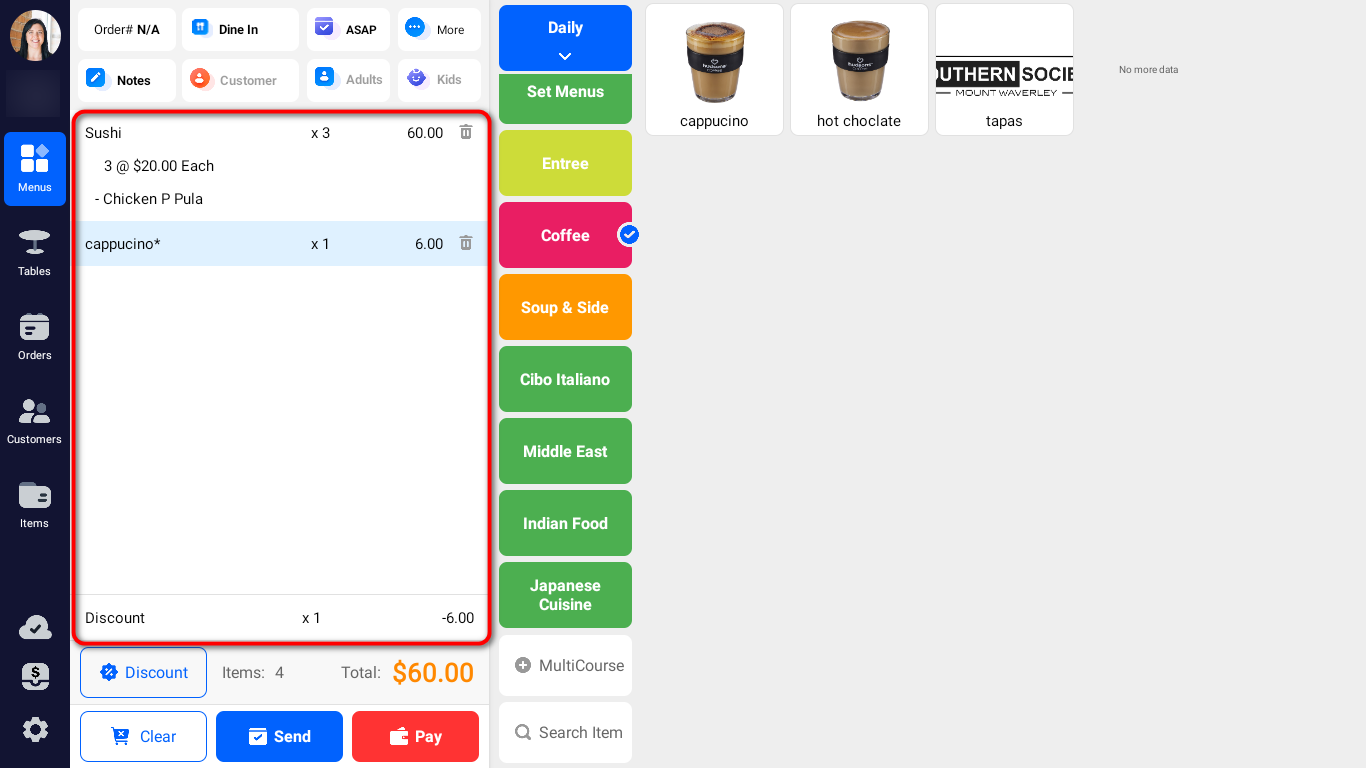如何创建自动折扣
自动折扣应用场景
自动化折扣可适用于整个订单、单个商品,或特定的产品品类,并且更加灵活实用,您可以创建多种类型的折扣,包括:百分比折扣、固定金额折扣,以及买X送Y折扣(Buy X Get Y)。
在POS端为客户点单时,如果订单或其中的产品符合折扣的使用条件,无需员工手动操作,折扣会自动应用到该订单中。
自动 百分比/固定金额折扣
在后台创建百分比/固定金额类型的自动化折扣,员工在POS端为客户点单时,如果符合折扣的使用条件,将会自动按照对应折扣来减免客户的应付金额。
创建折扣
创建百分比/固定金额类型的自动化折扣,设置折扣的比率/金额、适用范围(整个订单或其中特定的品类和商品)、使用该折扣需满足的条件,以及适用的店铺。
在电脑端使用Chrome浏览器登录 Taptouch 后台。
由左侧导航栏进入 Promotion > Promotions > Discounts 页面。
点击 Automatic Discount。
点击 New 创建自动化折扣。
创建的百分比/固定金额自动化折扣,具体的设置步骤如下:
填写折扣的名称。打印收据时,该名称将会显示在收据上。
选择折扣的类型。Type:选择 Discount Percentage/Discount Amount,并填写对应折扣百分比/金额。
选择折扣的适用范围。Applies To:可以是整个订单,或特定的品类、产品。您可以设置客户购买特定产品的最少数量。如果未达到条件,将无法使用该折扣。
设置折扣的使用条件,如果未达到条件,无法使用该折扣。Total Minimum Purchase:可以是订单需达到的最低金额限制,或客户购买产品的最少数量限制。
选择该折扣适用于哪些店铺。Available Stores:在下拉选项框中,选择可以使用该折扣的所有店铺。
选择对应的应用平台和自动折扣生效时间
点击 Save 保存。
设置好以后,在POS端同步更新,折扣即可生效。
使用折扣
员工在POS端为客户点单时,如果整个订单或其中特定的品类和商品符合折扣的使用条件,将会按照百分比来减免客户的应付金额。
示例1
每周六,日,晚五点-八点的订单金额达到 $100时,整个订单自动打折 20%
后台创建百分比折扣,具体的配置如下图所示:
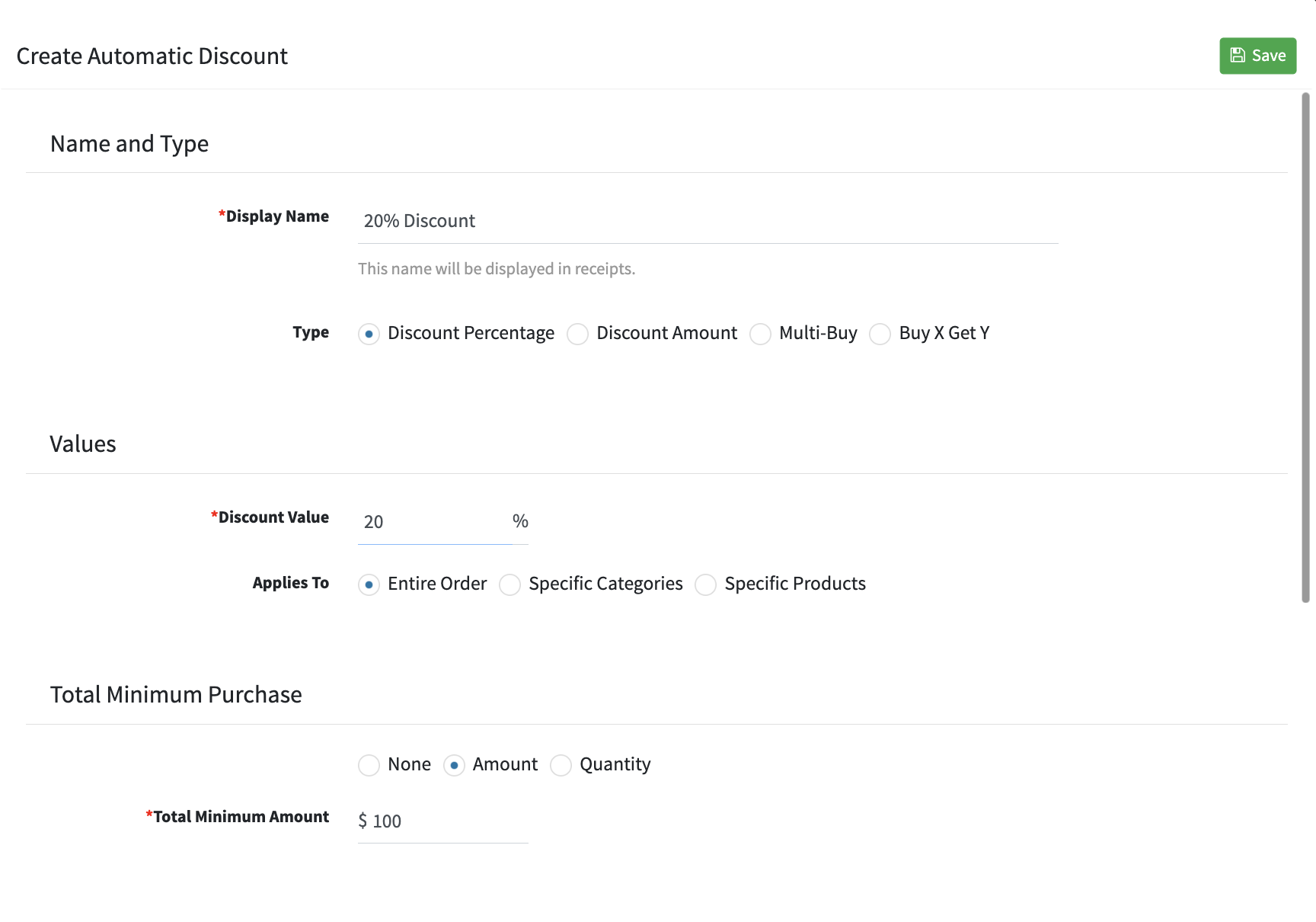
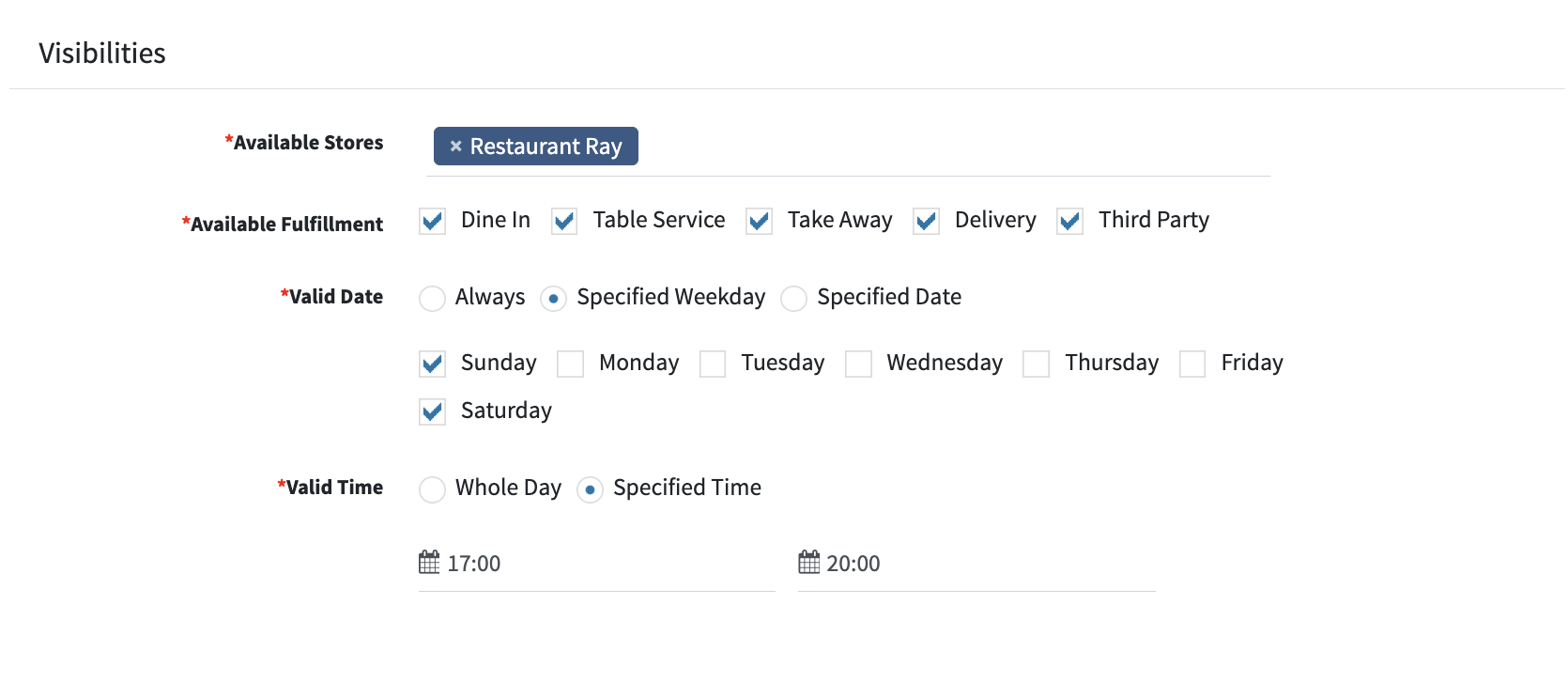
在POS端点单时,当加入购物车中的产品达到了折扣的使用条件时,系统将会自动按照百分比来计算折扣金额,并应用到订单中。
在本例中,订单金额达到了 $100,符合折扣的使用条件。订单总价为 $125,折扣金额为 $125* 20% = $25,客户只需支付 $100 即可。
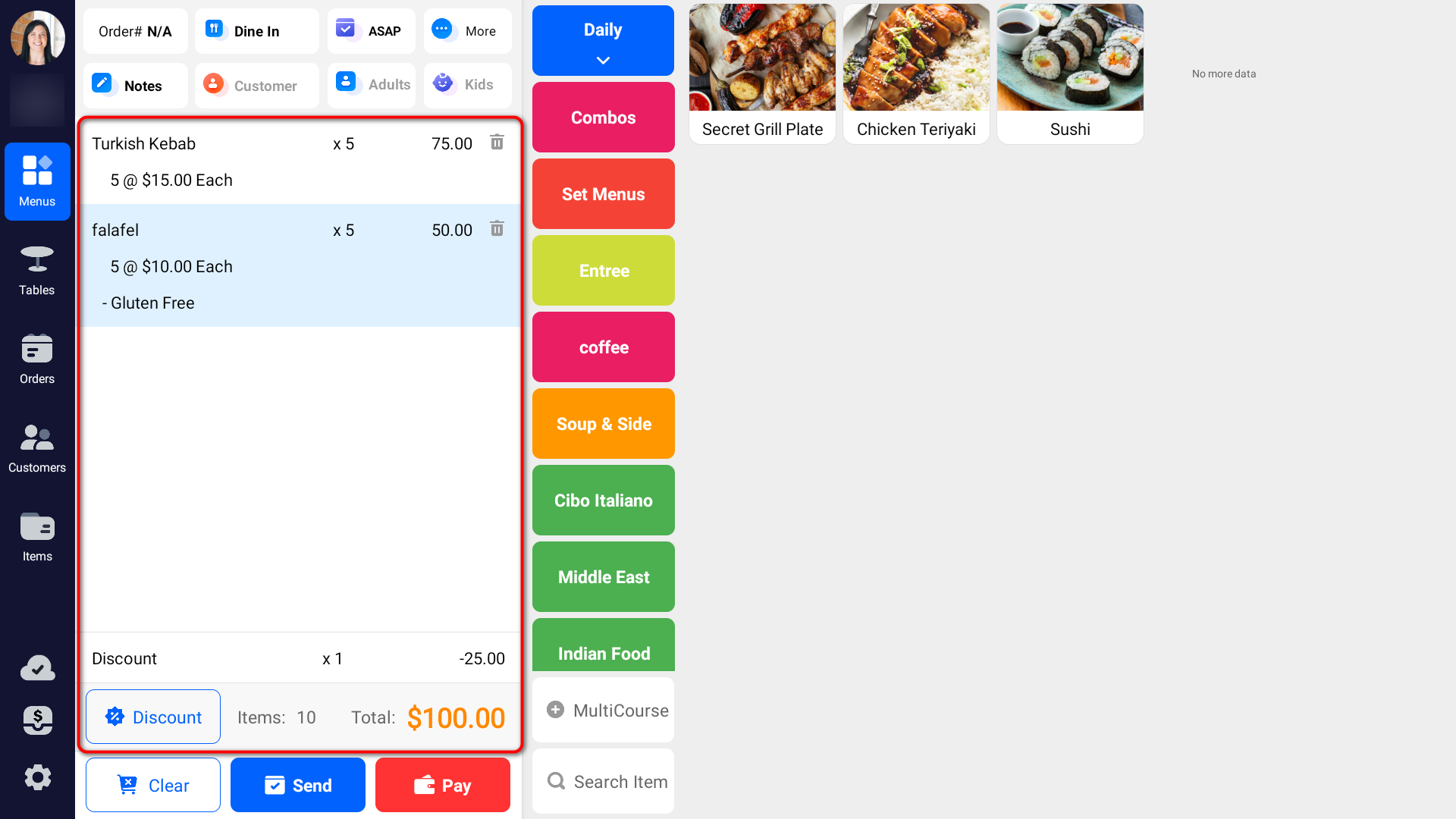
示例2
客户购买了至少3份越南菜时,这些产品自动打折 $10
后台创建百分比折扣,具体的配置如下图所示:
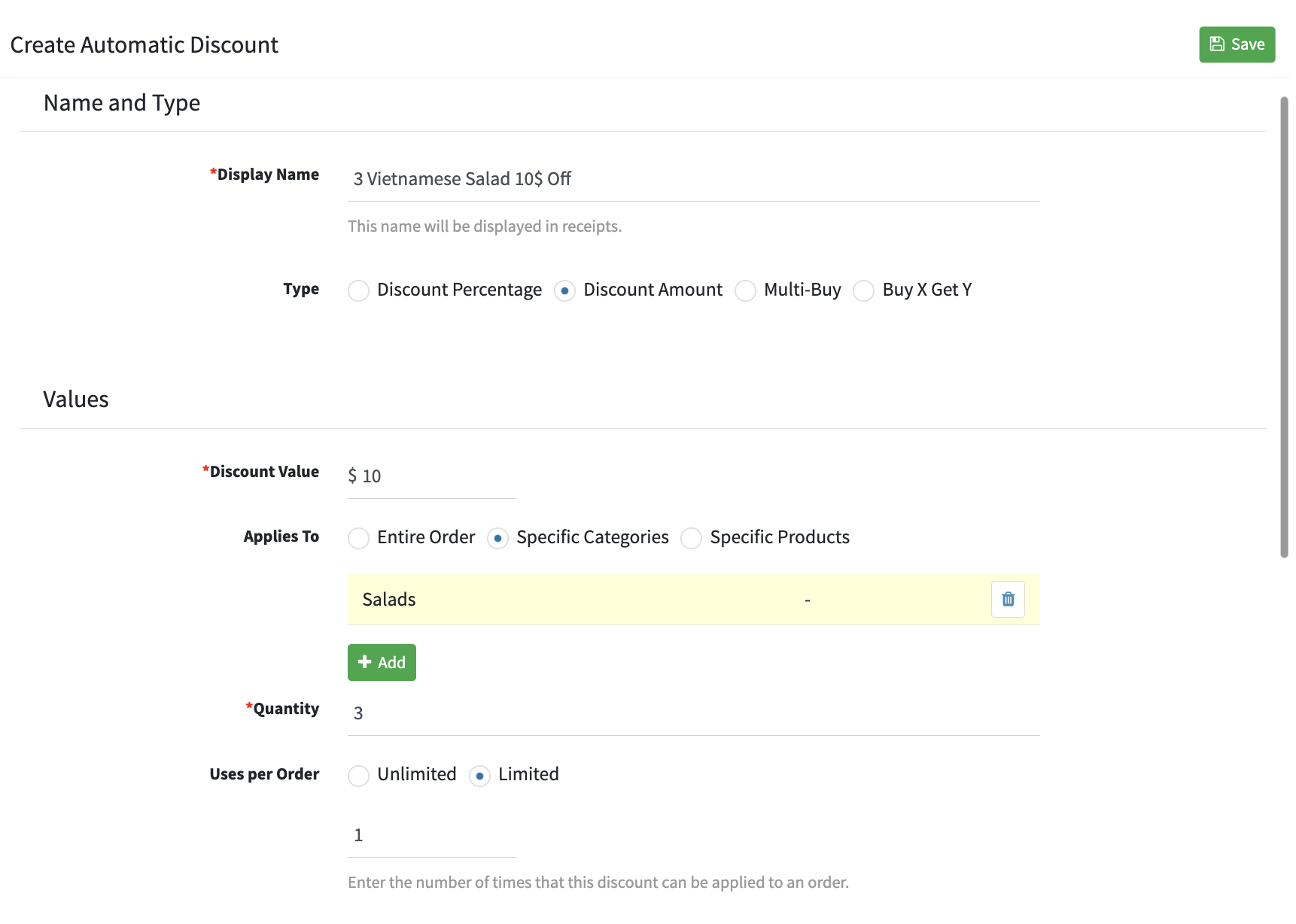
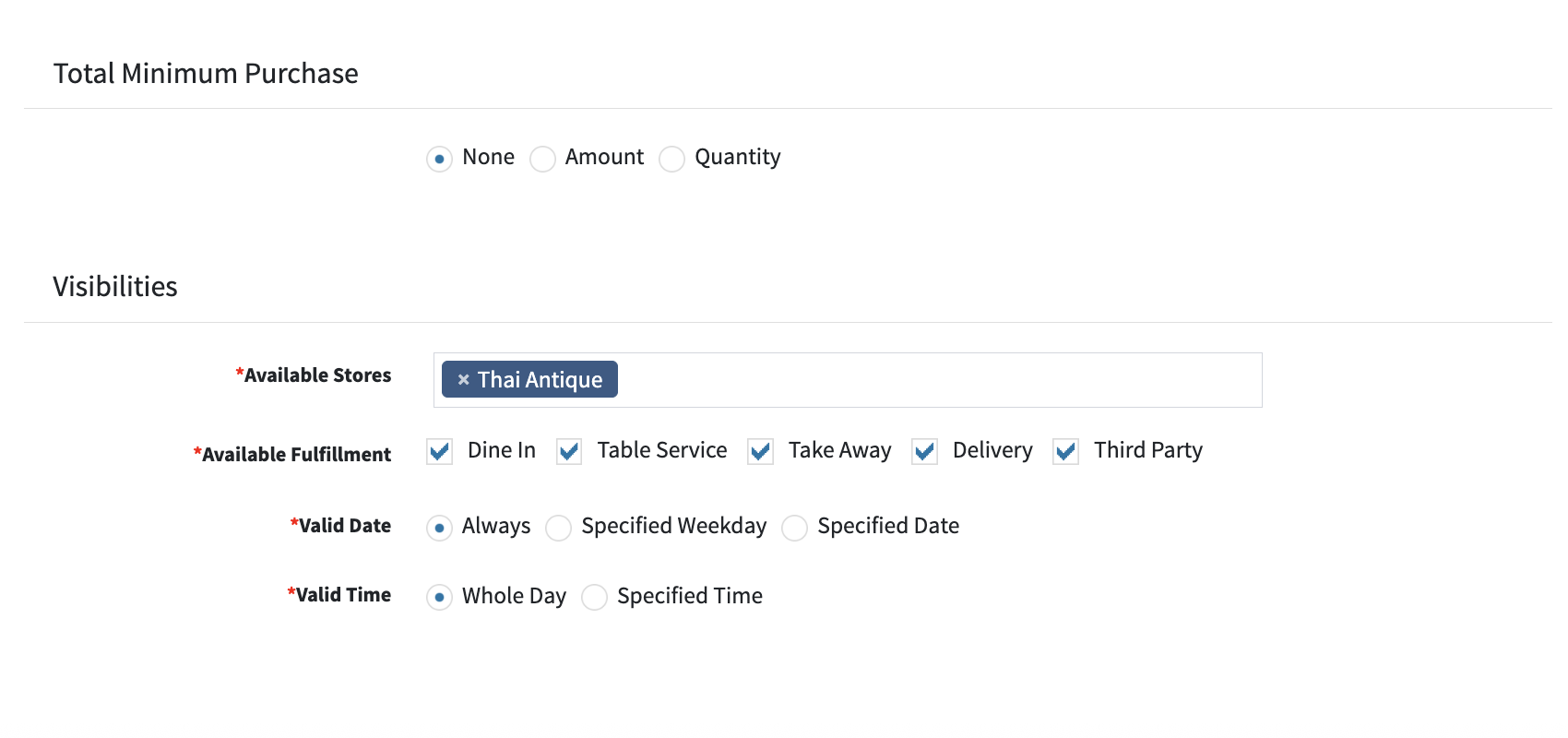
在POS端点单时,当加入购物车中的产品达到了折扣的使用条件时,系统将会自动按照固定金额来应用折扣到订单中。
在本例中,客户购买了 3份越南菜(Salad *3),符合折扣的使用条件。订单总价为 $75,折扣金额为 $10,订单中的其他产品不参与折扣,客户只需支付 $65 即可。
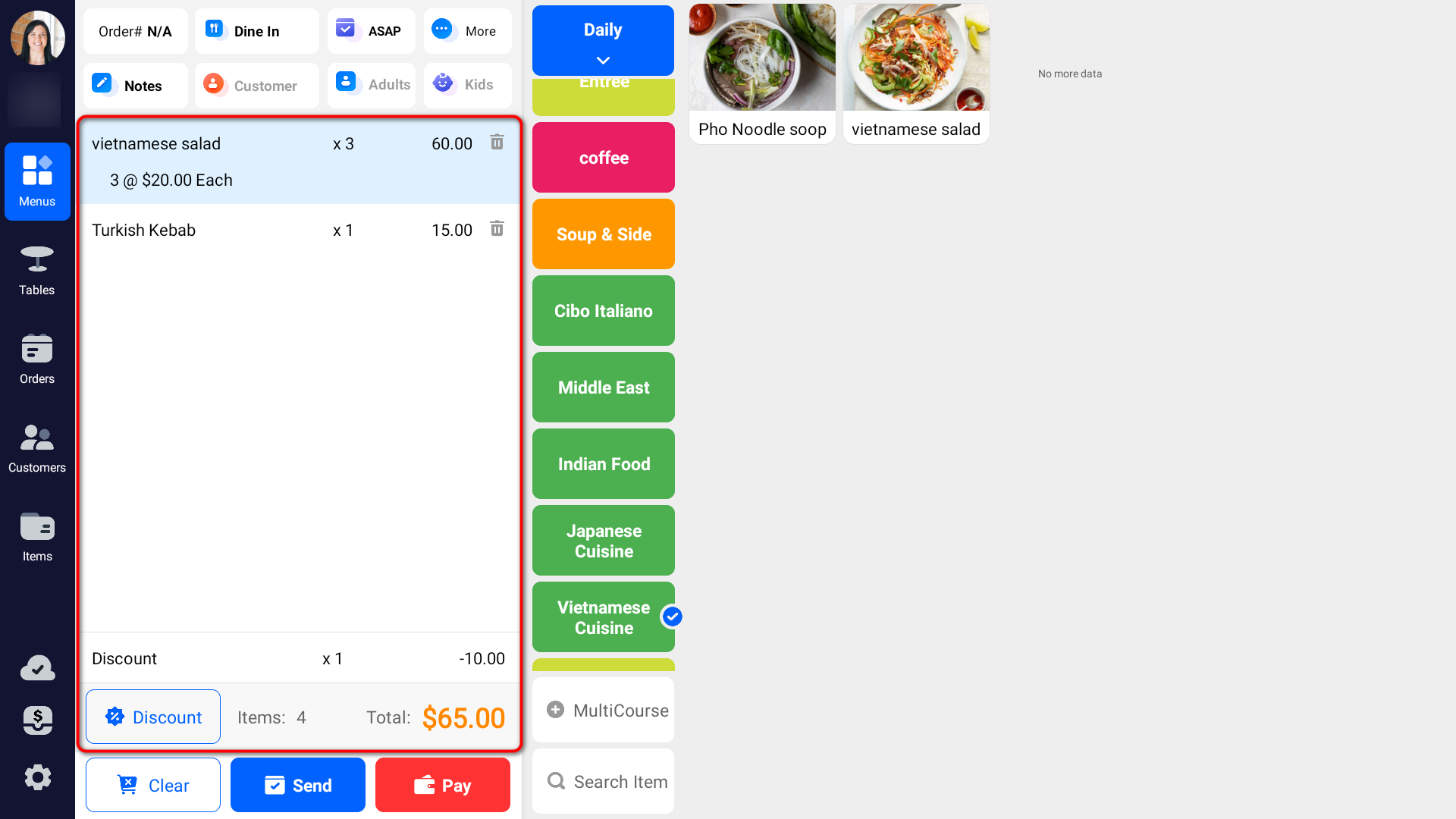
多买优惠折扣
在后台创建多买优惠(Multi-buy)类型的自动化折扣,员工在POS端为客户点单时,如果符合折扣的使用条件,将会自动按照对应折扣来减免客户的应付金额。
创建折扣
与创建百分比/固定金额类型的自动化折扣步骤相同进入添加折扣弹窗
创建的多买优惠自动化折扣,具体的设置步骤如下:
填写折扣的名称。打印收据时,该名称将会显示在收据上。
选择折扣的类型。Type:选择 Multi-Buy。
选择折扣的适用范围。Customer Buys:可以是特定品类,产品。您可以设置客户购买特定产品的数量。触发该折扣。
可以调整multi-buy对应的每个产品价格或者multi-buy数量的整体价格
选择该折扣适用于哪些店铺。Available Stores:在下拉选项框中,选择可以使用该折扣的所有店铺。
选择对应的应用平台和自动折扣生效时间
点击 Save 保存。
设置好以后,在POS端同步更新,折扣即可生效。
使用折扣
示例1
买三个Smoothie,自动打折为15$
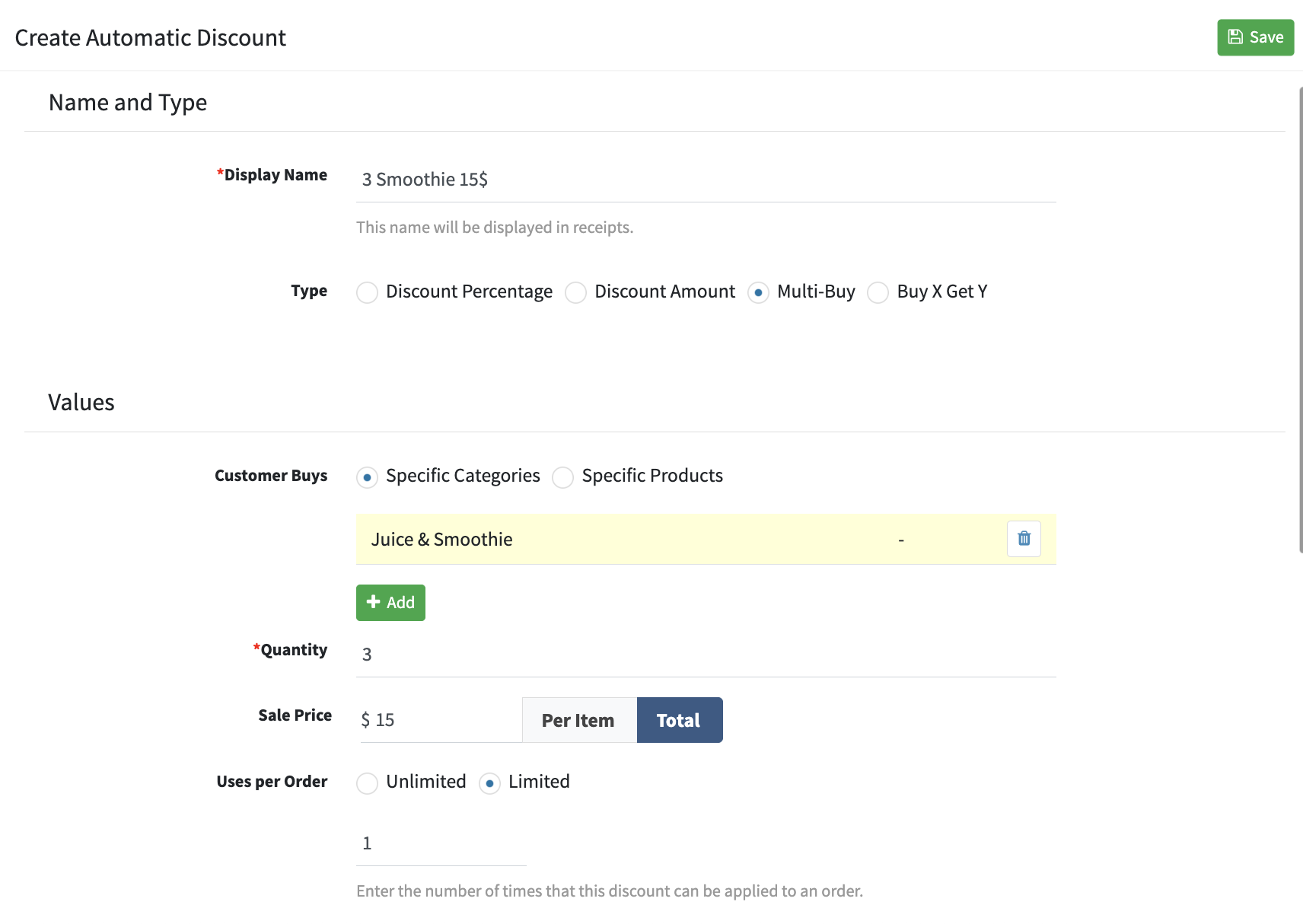
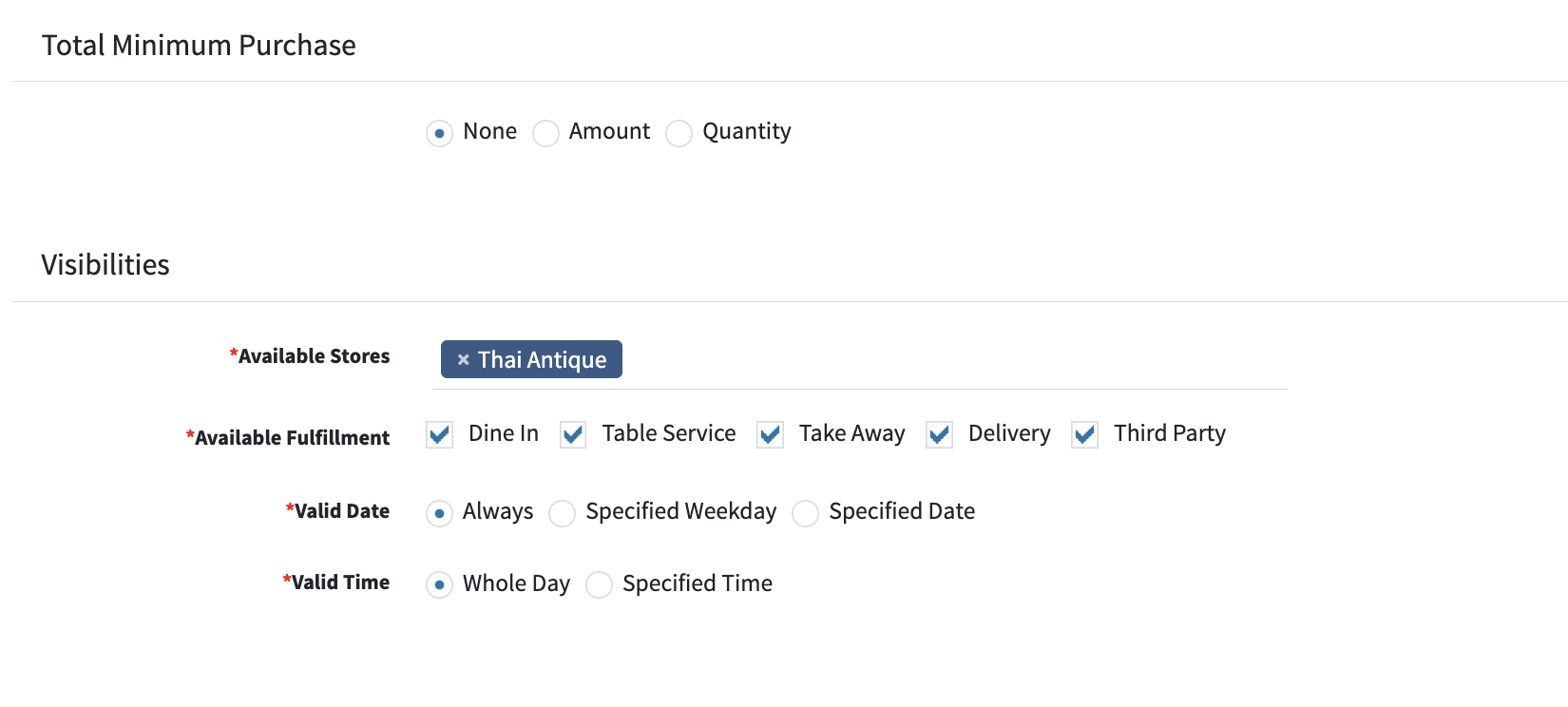
示例2
买四个Cocktails,自动打折为每个15$
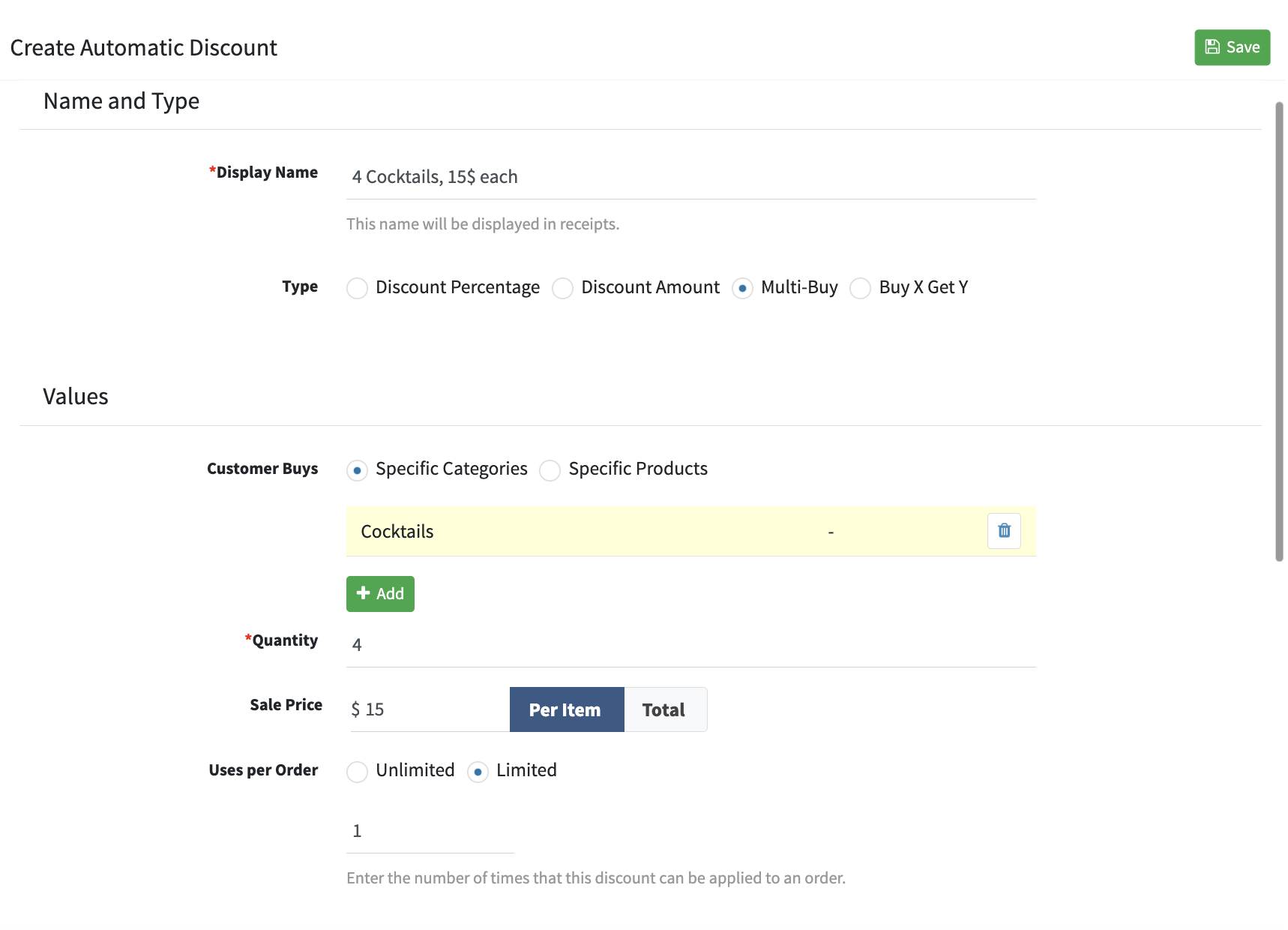
买X送Y折扣
"Buy X Get Y" 是一种常见的营销促销策略,指的是当顾客购买一定数量(X个)的商品时,会额外获得一定数量(Y个)的商品作为赠品或优惠。例如,一家咖啡店可能推出“Buy 1 Coffee, Get 1 Pastry Free”(购买1杯咖啡,赠送1个糕点)的促销活动。在这种情况下,顾客购买1杯咖啡(X),就能免费获得1个糕点(Y)。
在后台创建买X送Y折扣,员工在POS端为客户点单时,如果订单中购买的商品已符合折扣的使用条件,再购买特定的商品Y时,即可免费获取或享有折扣优惠。
创建买X送Y折扣
创建买X送Y折扣,设置使用该折扣需满足的条件、达到该折扣时可获得的优惠力度,以及适用的店铺。
在电脑端使用Chrome浏览器登录 Taptouch 后台。
由左侧导航栏进入 Promotion > Promotions > Discounts 页面。
点击 Automatic Discount。
点击 New 创建自动化折扣。
具体的设置步骤如下:
填写折扣的名称。打印收据时,该名称将会显示在收据上。
选择折扣的类型。Type:选择Buy X Get Y。
设置使用该折扣的条件。
Customer Buys:可以是整个订单,或特定的品类、产品。您可以设置客户购买特定产品的最少数量,如果未达到条件,将无法使用该折扣。
Customer Gets:客户订单达到条件后,享有的优惠。免费获取或获得百分比折扣。
Total Minimum Purchase:订单需达到的最低金额限制,或客户购买产品的最少数量限制。
选择该折扣适用于哪些店铺。Available Stores:在下拉选项框中,选择可以使用该折扣的所有店铺。
选择对应的应用平台和自动折扣生效时间
点击 Save 保存。
设置好以后,在POS端同步更新,折扣即可生效。
使用买X送Y折扣
员工在POS端为客户点单时,如果订单中已购买的商品符合折扣的使用条件,再购买特定的商品Y时,即可免费获取或享有折扣优惠。
示例
购买3份寿司后,即可获得免费的咖啡一杯
后台创建买X送Y折扣,具体的配置如下图所示:
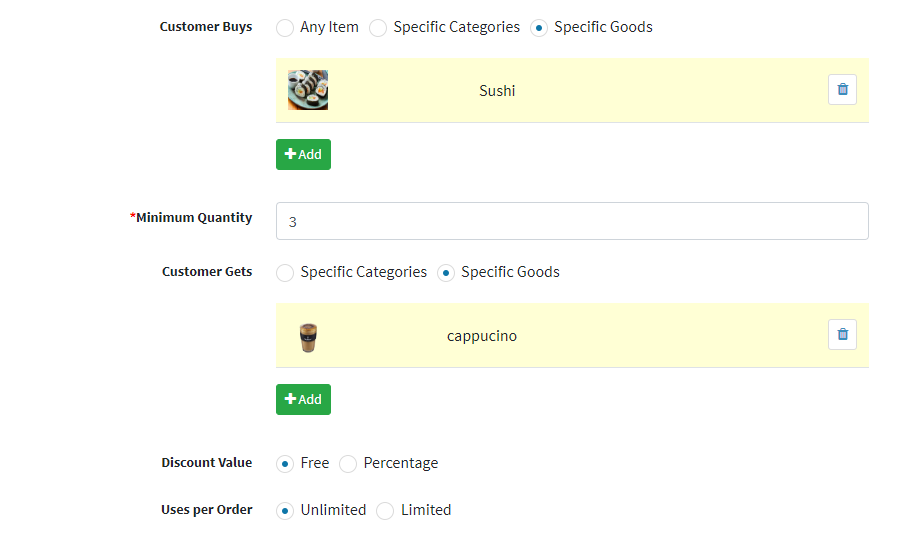
在POS端点单时,当加入购物车中的产品达到了折扣的使用条件时,再购买特定的商品Y时,客户将会获取优惠。
在本例中,客户订单中已购买3份寿司,符合折扣的使用条件。再购买咖啡时,不收取费用。